編輯:刷機須知
小米平板3刷機教程也就是小米平板3卡刷官方系統的教程了,小米平板3手機刷機教程也是分為卡刷和線刷,這次卡刷教程只是針對官方的rom包來操作 的,步驟也比較簡單的,有需要的機友下面一道來下面瞧瞧操作步驟吧:
小米平板3卡刷升級官方rom包的教程:
1:下載小米平板3官方rom卡刷包,點擊這裡下載,(注意:要下載卡刷包,因為小米手機的刷機包分為卡刷包和線刷包,在這裡我們要選取卡刷包),把卡刷包下載到電腦上,然後把rom包重命名為update.zip,然後把再把update.zip包直接拷貝至手機的內置存儲的根目錄下。
2:手機進入原廠官方recovery(此時的recovery一定要是官方的recovery,因為官方的recovery才能刷小米官方的刷機包),然後手機在關機狀態下,同時按住手機的音量上鍵 + 電源鍵(兩鍵同時按住),屏幕亮起松開按鍵即可進入。
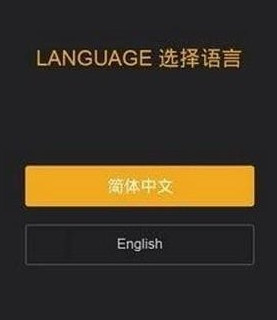
3:選取簡體中文並確認,在recovery界面裡 音量鍵表示選取 電源鍵表示確認,我們用用音量鍵選取第二個,【清除數據】,按一下電源鍵確認進入,然後用音量鍵選取上方三個清空的選項,這就是三清,按電源鍵確認,依次清除。
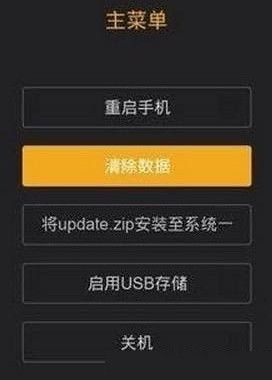
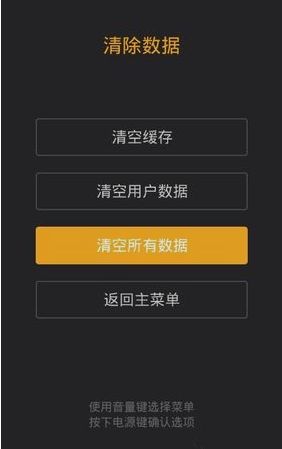
4:三清之後,回到recovery主界面,選取將update.zip安裝至系統一並確認,選取確認等候完成,選取重啟系統即可。
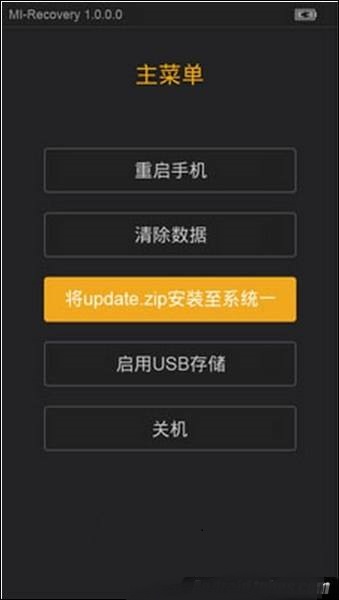
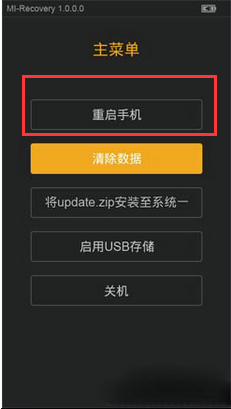
5:到此小米平板3刷機教程 小米平板3卡刷官方固件教程全部結束
 小米手機3刷機圖文教程
小米手機3刷機圖文教程
小米手機3被評為最快的智能手機,現在該機也已經開始發貨了,相信已經有不少的朋友都拿到了吧。和所有的安卓手機一樣,小
 小米4S刷回官方recovery教程 小米手機4S原版recovery下載
小米4S刷回官方recovery教程 小米手機4S原版recovery下載
小米4C手機如何刷官方原版的recovery,在某些情況下我們的手機需要用到官方原版的recovery,可是很多機友找不到刷入的方法,所以在這裡分享了如何刷官方recov
 HTC G10 Desire HD詳細刷機教程指南
HTC G10 Desire HD詳細刷機教程指南
HTC G10 Desire HD詳細刷機教程 本文介紹的刷機方法只適用於HTC Desire HD。
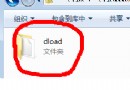 華為Ascend P6升級刷機和強刷救磚教程
華為Ascend P6升級刷機和強刷救磚教程
本文介紹華為Ascend P6升級刷機和強刷救磚詳細圖文教程,詳細的介紹了如何使用華為P6的兩張刷機方法詳細教程。並提供相關刷機軟件、刷機工具下